mkvirtualenv command membantu menciptakan lingkungan virtual dengan Python untuk proyek Anda. Jika Anda mendapatkan pesan "mkvirtualenv command not found error ". Alasannya mungkin virtualenvwrapper &virtualenv paket hilang atau shell dikonfigurasi dengan tidak benar.
Ketika saya mencoba menginstalnya, saya mendapatkan kesalahan yang sama. jadi saya memutuskan untuk menulis artikel terperinci untuk membantu orang lain.
mkvirtualenv perintah tergantung pada (virtualenvwrapper &virtualenv ) paket. virtualenvwrapper adalah satu set fungsi shell yang didefinisikan dalam "BASH " sintaks yang kompatibel misalnya bash, ksh dan zsh.
Di sisi lain, paket virtualenv memungkinkan Anda membuat lebih dari satu lingkungan python untuk proyek Anda.
Semua kesalahan yang disebutkan di bawah ini menunjukkan masalah yang sama terkait dengan "virtualenvwrapper &virtualenv " paket dan dapat diselesaikan dengan mengikuti artikel ini langkah demi langkah -
- bash:mkvirtualenv:perintah tidak ditemukan
- perintah mkvirtualenv tidak ditemukan di jendela
- perintah mkvirtualenv tidak ditemukan di ubuntu 20.04
- perintah mkvirtualenv tidak ditemukan mac
- Perintah python mkvirtualenv tidak ditemukan
Mengapa "mkvirtualenv command not found" muncul?
Berikut ini mungkin alasan untuk mendapatkan "perintah mkvirtualenv tidak ditemukan " kesalahan saat Anda mencoba membuat lingkungan virtual.

- Anda salah mengeja perintah "mkvirtualenv"
- Paket virtualenvwrapper &virtualenv tidak terinstal di sistem
- Anda belum mengonfigurasi shell Anda dengan benar
- Variabel jalur tidak disetel dengan benar
Persyaratan sistem untuk menjalankan perintah "mkvirtualenv"
- Python 2 Atau Python 3 harus sudah terpasang di sistem Anda
- Instalasi pip, jika Anda lebih suka "apt " juga dapat digunakan untuk instalasi paket virtualenvwrapper dan virtualenv
- Alat pembuatan python
- Sudo atau akses root pada sistem Anda
Bagaimana cara memperbaiki kesalahan "perintah mkvirtualenv tidak ditemukan"?
Ikuti langkah-langkah ini dan solusi yang diberikan pasti akan memperbaiki masalah mkvirtualenv Anda.
Solusi - Instal paket virtualenvwrapper dan virtualenv dengan benar
Jika Anda mendapatkan perintah "mkvirtualenv" tidak ditemukan kesalahan, hal pertama yang harus Anda periksa adalah apakah paket yang diperlukan telah diinstal atau belum di sistem Anda.
Misalnya untuk memeriksa virtualenvwrapper dan virtualenv paket diinstal atau tidak, jalankan dpkg-query -L perintah untuk pengelola paket "APT".
$ sudo dpkg-query -L virtualenv
$ sudo dpkg-query -L virtualenvwrapper
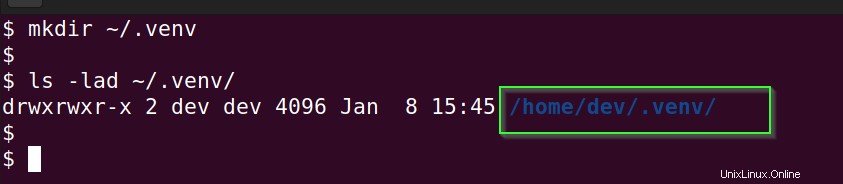
Jika Anda mendapatkan "dpkg-query:paket 'virtualenvwrapper' tidak terpasang " sebagai output, maka Anda perlu menginstal paket terlebih dahulu di sistem Anda.
- Jika Anda menggunakan PIP sebagai pengelola paket python , lalu jalankan perintah berikut untuk memeriksa apakah virtualenv dan virtualenvwrapper sudah terinstal atau belum.
$ pip list | grep virtualenv
Jika kedua paket sudah diinstal, lanjutkan ke langkah 1.4 dalam artikel ini.
Jika tidak, jalankan urutan perintah berikut untuk menginstal virtualenvwrapper dan virtualenv paket di Ubuntu.
Langkah1.1 Perbarui repositori
Cukup lakukan pembaruan cepat pada repositori Ubuntu Anda sebelum instalasi paket apa pun.
$ sudo apt update
Langkah1.2 Instal alat pembangunan python
Python3 diinstal secara default di semua sistem operasi Linux terbaru. Jika tidak diinstal, Anda dapat merujuk artikel berikut tentang instalasi Python dan Pip sesuai dengan sistem operasi Anda -
- Instal python dan pip di Linux
- Instal python dan pip di Windows
Untuk menginstal python build tools, jalankan perintah berikut -
Untuk Python 2 -
$ sudo apt install python-pip python-dev build-essential
Dalam kasus Python 3 -
$ sudo apt install python3-pip python3-dev build-essential
Periksa paket-paket yang akan diinstal seperti pada gambar. Ketik "Y " pada keyboard Anda dan tekan Enter , saat diminta untuk melanjutkan penginstalan.
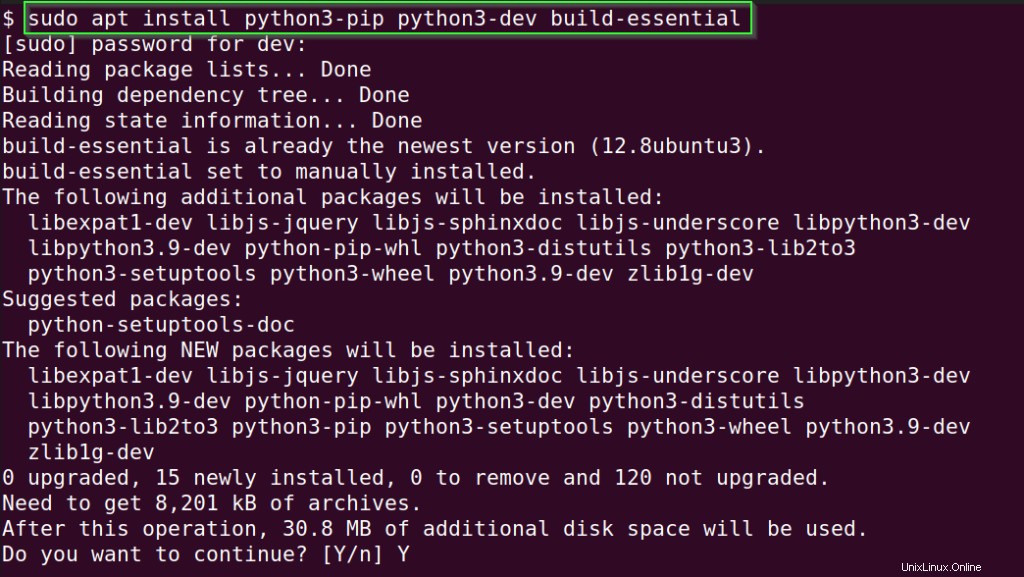
Anda dapat menjalankan python atau python3 perintah di terminal Anda untuk mengetahui versi Python di sistem Anda.
Langkah1.3 Instal paket Virtualenvwrapper dan virtualenv
Jika Anda telah menginstal pip di sistem Anda, jalankan perintah berikut jika tidak, ikuti artikel saya yang lain tentang cara menginstal pip.
- Untuk Python 2
$ sudo pip install virtualenv virtualenvwrapper
- Dalam kasus Python 3
$ sudo pip3 install virtualenv virtualenvwrapper
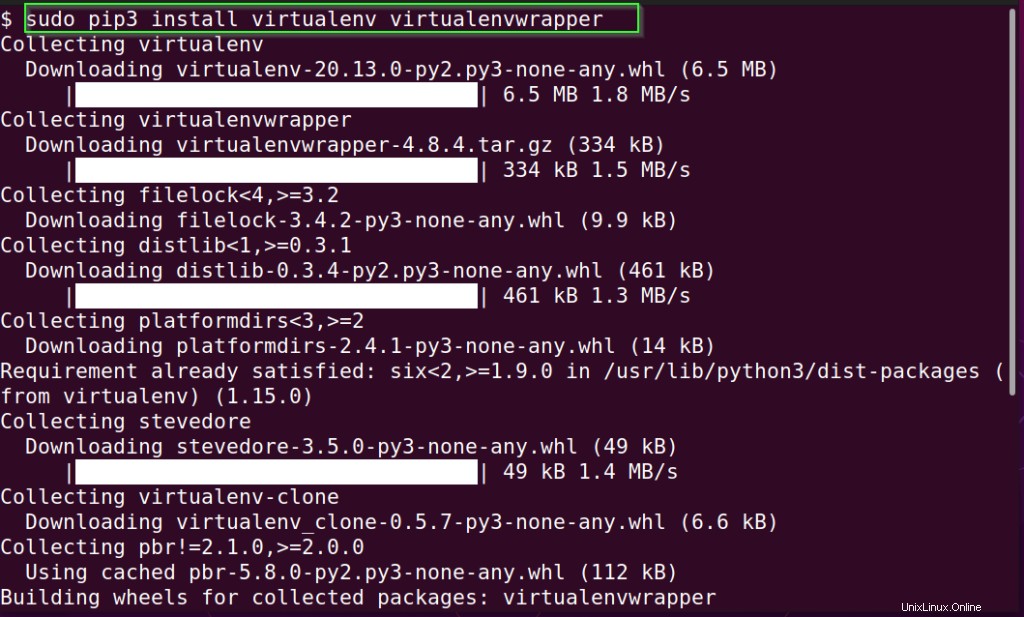
Jika Anda ingin menginstalnya secara lokal daripada secara global, jalankan perintah berikut -
$ pip install --user virtualenv virtualenvwrapper
Jika Anda telah menginstal anaconda alih-alih pip , maka Anda dapat menggunakan "APT " pengelola paket juga.
$ sudo apt install virtualenv virtualenvwrapper
Step1.4 Cari file virtualenvwrapper.sh
Dalam sebagian besar kasus, Anda akan mendapatkan "virtualenvwrapper.sh . Anda " file di "/usr/local/bin ". Jika Anda tidak menemukannya, jalankan temukan perintah sebagai berikut untuk menemukannya.
$ sudo find / -iname virtualenvwrapper.sh

Langkah1.5 Buat direktori untuk lingkungan virtual
Setelah Anda selesai menginstal paket Virtualenvwrapper, Anda harus membuat direktori tempat semua lingkungan virtual Anda akan berada.
Misalnya, saya menyimpannya di direktori "~.venv".
$ mkdir ~/.venv
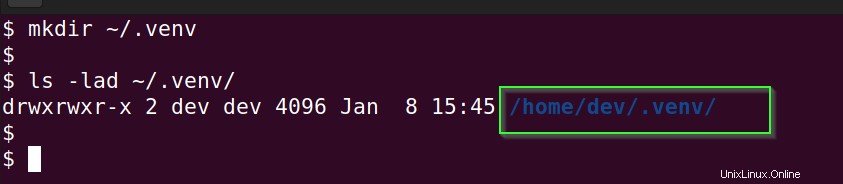
Langkah1.6 Tentukan PATH direktori virtualenvwrapper.sh dan WORKON_HOME
Sekarang kita perlu mengonfigurasi .bashrc our kita atau .profil file untuk memberi tahu "bash " atau cangkang Anda tentang virtualenvwrapper.sh skrip dan direktori home lingkungan virtual.
Sunting .bashrc atau .profil file menggunakan editor favorit Anda dan tambahkan baris berikut di akhir file.
*** Pastikan Anda mengganti semua jalur variabel yang disorot dalam "merah" dengan nilai Anda. Misalnya, jika Anda menggunakan python2 dalam pengaturan Anda, maka berikan jalur python2 bukan python3 .
Jika Anda mengikuti artikel ini langkah demi langkah, maka nilai-nilai ini akan bekerja untuk Anda.
export VIRTUALENVWRAPPER_PYTHON=/usr/bin/python3
export WORKON_HOME=~/.venv
source /usr/local/bin/virtualenvwrapper.shMuat ulang .bashrc konfigurasi untuk melakukan perubahan.
$ source ~/.bashrc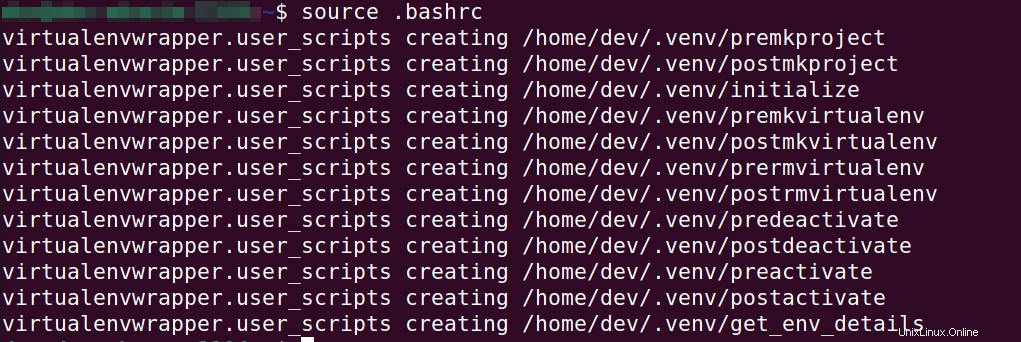
Langkah 1.7 Jalankan perintah "mkvirtualenv" dan periksa versinya
Sekarang Anda dapat menjalankan mkvirtualenv perintah dan periksa versi
$ mkvirtualenv --version

Selamat!! Anda telah berhasil memperbaiki perintah mkvirtualenv tidak ditemukan kesalahan.
Kiat pemecahan masalah
Jika Anda mendapatkan " Python tidak dapat mengimpor modul virtualenvwrapper.hook_loader " kesalahan saat menjalankan source ~.bashrc memerintah.
Pastikan Anda mengekspor " VIRTUALENVWRAPPER_PYTHON " jalur variabel dengan benar seperti yang ditunjukkan pada langkah 1.6 artikel ini .
bash: /usr/local/bin/python3.9: No such file or directory
virtualenvwrapper.sh: There was a problem running the initialization hooks.
If Python could not import the module virtualenvwrapper.hook_loader,
check that virtualenvwrapper has been installed for
VIRTUALENVWRAPPER_PYTHON=/usr/local/bin/python3 and that PATH is
set properly.